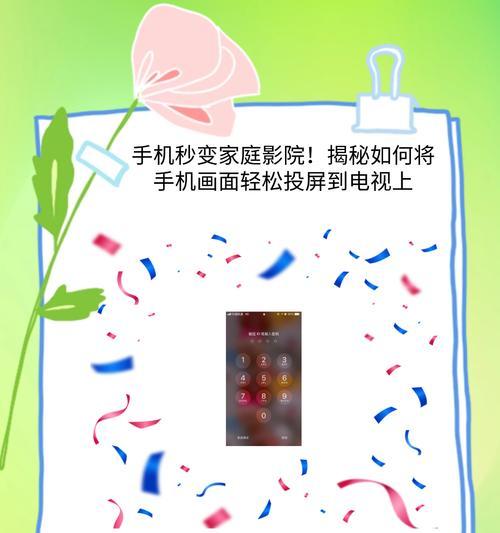随着科技的进步,将手机内容轻松投屏到电视变得越来越简单。无论是想与家人分享视频、照片,还是需要在大屏幕上进行演示,掌握如何手机投屏到电视的操作,已经成为很多用户的需求。本文将为你提供全面的指导,让你轻松实现手机与电视的连接。
一、准备工作
在开始之前,请确保你的手机和电视都具备投屏功能,并且处于同一无线网络环境中。请提前检查电视是否支持Miracast、Chromecast或者DLNA等投屏协议。
二、手机如何简单投屏到电视
1.利用Miracast投屏
步骤一:开启手机设置中的“无线显示”或“投屏”功能。在一些手机中,这个功能可能被命名为“多屏互动”或类似名称。
步骤二:确保电视已开启Miracast接收功能。这通常可以在电视的网络或系统设置里找到。
步骤三:在手机中选择你的电视作为显示设备。这时手机屏幕上的内容应能立即显示在电视上。
2.使用Chromecast投屏
步骤一:将Chromecast设备连接到电视的HDMI端口,并通过电源适配器供电。
步骤二:使用手机的Wi-Fi网络连接到与Chromecast相同的网络。
步骤三:安装并打开GoogleHome应用,按照指引完成Chromecast设备的设置。
步骤四:在手机上打开你想投屏的应用,如YouTube、Netflix等,并选择“cast”图标,选取你的Chromecast设备以开始投屏。
3.通过DLNA协议投屏
步骤一:在电视端开启DLNA功能。这通常可以在电视的媒体分享或者网络功能中设置。
步骤二:在手机上打开支持DLNA功能的应用,如VLCmediaplayer。
步骤三:选择你想播放的媒体文件,并在播放界面找到DLNA或网络共享选项,选择电视作为播放设备。
三、常见问题与实用技巧
问题一:手机显示无法找到电视设备怎么办?
解决方法:请检查设备的网络连接是否正常,并确保电视和手机均开启了相应的投屏服务功能。
问题二:投屏时遇到延迟怎么办?
解决方法:优化网络连接,关闭不必要的后台应用,减少干扰。确保电视和手机都更新到最新系统。
问题三:如何投屏没有DLNA或Miracast功能的旧电视?
解决方法:可以考虑购买支持Wi-Fi投屏的智能电视棒,如小米盒子或其他品牌的产品,将其连接到电视上作为替代方案。
四、
通过以上方法,无论是使用Miracast、Chromecast还是DLNA协议,你都可以轻松地将手机内容投屏到电视上,享受大屏幕带来的视觉体验。掌握这些基础知识和技巧,将使你的数字生活更加丰富多彩。如果你对更多关于智能设备的使用方法感兴趣,欢迎继续关注我们的下一篇文章。
注:本文提及的所有操作及产品名称仅为示例,具体操作需依据实际使用的设备和应用为准。在进行任何操作之前,请确保了解设备的具体使用说明和安全指南。